[サーフェスを検査]操作を生成する
この機能は拡張機能の一部です。拡張機能は Fusion の追加機能にアクセスするための柔軟な方法です。詳細情報。
[製造]作業スペースのツールバーで、[検査] > [プローブ] > [サーフェスを検査]
![[サーフェスを検査]アイコン](../images/icon/mfg/inspect-surface.png) をクリックします。
をクリックします。[検査]ダイアログが開きます。
ヒント: パラメータの上にポインタを置くと、詳細が表示されます。[工具]タブで、[選択]をクリックしてプローブを選択します。使用するプローブを作成していない場合は、ダイアログの左側のパネルにある[Fusion ライブラリ]で、[プローブ]フォルダからプローブを選択します。
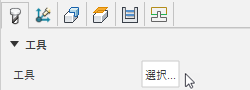
プローブが移動する速度を指定します。
リンク移動中のプローブ速度を定義するには、リンク送り速度を入力します。これは、プローブがパーツに進入し、パーツに接触する前後に実行されます。リンク移動は、キャンバス上で黄色で表示されます。
リード移動中のプローブ速度を定義するには、進入送り速度を入力します。これは、パーツに接触する前後に実行されます。リード移動は、キャンバス上で緑色で表示されます。
測定移動中(プローブがパーツに接触する際)のプローブの速度を定義するには、計測送り速度を入力します。測定移動は青色で表示されます。
注: 最適な精度を確保するには、計測送り速度が CNC マシンの位置合わせ送り速度と一致している必要があります。
[ジオメトリ]タブで、[位置]がアクティブであることを確認し、キャンバス上でモデルをクリックして、プローブによって検査される点を指定します。
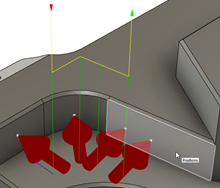
指定された点の[順序]を選択します。
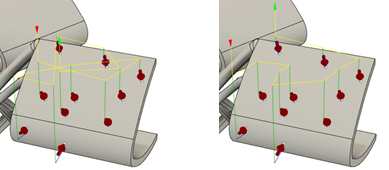
選択順(左)と XY 移動を最適化(右)の例。
ヒント: 点のプローブ順序を入れ替えて最初にプローブされる点が最後にプローブされるようにするには、[順序の逆転]チェックボックスをオンにします。[上限許容値]と[下限許容値]の値を入力して、許容差バンドを指定します。
[高さ]タブで、プローブの開始と終了でプローブが移動する[移動高さ]を設定し、プローブの個々の点間でプローブが移動する[退避高さ]を設定します。
省略可能な手順:
- サーフェスの厚さを補正するには、[ジオメトリ]タブで、正または負の[サーフェス オフセット]値を入力します。
- プローブが計測送り速度で点に接近し始める距離を変更するには、[ジオメトリ]タブで、[進入]の値を変更します。
- 期待される点を超えてプローブが移動し続けることができ、なお計測値を記録できる最大距離を変更するには、[ジオメトリ]タブで、[オーバートラベル]の値を変更します。
- 点が許容差の範囲外にある場合に CNC マシンを停止してコントローラにメッセージを表示するには、[アクション]タブで、[範囲外の位置]チェックボックスをオンにします。
[OK]をクリックします。
操作が生成されます。
![[サーフェスを検査]操作](../images/example/probe-surface-inspection-path.png)
[サーフェスを検査]操作をポスト処理して NC コードを作成し、マシン コントローラに転送できるようになりました。Fusion と CNC マシンの間にライブ接続がある場合は、CNC マシン上で NC コードが実行されるときに、検査結果がリアルタイムでインポートされます。または、ライブ接続が使用できない場合は、マシンで生成された結果ファイルから検査結果をインポートします。